Estimación de Procore: agregue ítems de catálogo adicionales a un ítem de ensamblado
Este anuncio representa un único momento en el tiempo. Las versiones futuras pueden afectar la información a continuación.
Función publicada: 16 de abril de 2021
Agregar ítems de cualquier tipo de costo a los ítems de ensamblado
Se ha agregado una nueva sección de "Ítems incluidos" para los ítems de ensamblado en el Catálogo de costos en Procore Estimación. Esto le permite agregar ítems de catálogo adicionales de cualquier tipo de costo a los ítems de montaje.
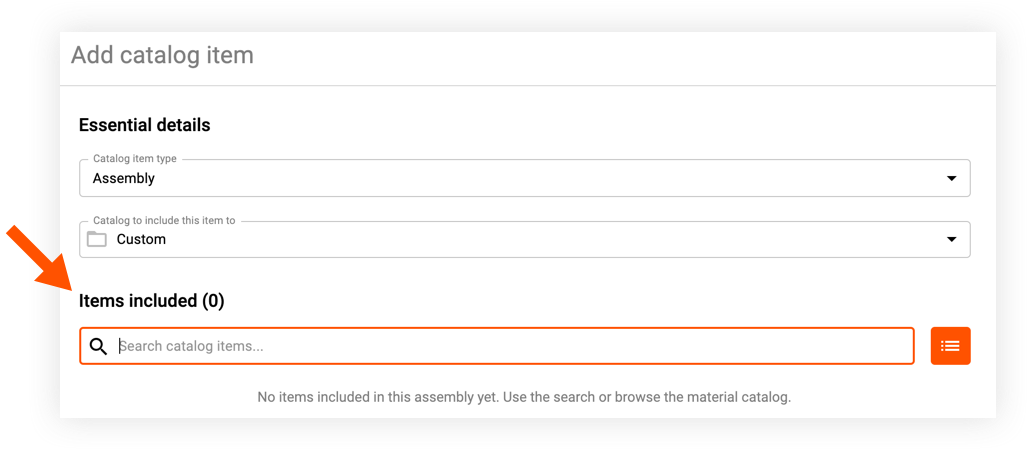
Pasos
Agregar ítems a un nuevo ítem de ensamblado
- Navegue a su cuenta en Estimación de Procore.
- Haga clic en la herramienta Catálogo de costos.
- Haga clic en Agregar ítem.
- Haga clic en el menú desplegable Tipo de ítem de catálogo y seleccione Ensamblado.
- En la sección Ítems incluidos , busque ítems de catálogo o haga clic en el icono de exploración .
- Seleccione los ítems que desea agregar:
- Para agregar un ítem a partir de un resultado de búsqueda, haga clic en el icono más y haga clic en Listo.
- Para agregar un ítem mientras navega al catálogo, marque la casilla de verificación junto al ítem y haga clic en Seleccionar.
- Después de agregar detalles adicionales al ítem de montaje según sea necesario, haga clic en Guardar.
Agregar ítems a un ítem de ensamblado existente
- Navegue a su cuenta en Estimación de Procore.
- Haga clic en la herramienta Catálogo de costos.
- Busque el ítem de ensamblado al que desea agregar sub ítems.
- Haga clic en el icono de puntos suspensivos
 verticales y seleccione Editar.
verticales y seleccione Editar. - En la sección Ítems incluidos , busque ítems de catálogo o haga clic en el icono de exploración .
- Seleccione los ítems que desea agregar:
- Para agregar un ítem a partir de un resultado de búsqueda, haga clic en el icono más y haga clic en Listo.
- Para agregar un ítem mientras navega al catálogo, marque la casilla de verificación junto al ítem y haga clic en Seleccionar.
- Cuando haya terminado de actualizar el ítem de montaje, haga clic en Guardar.

